Windows10でBluetoothデバイスを接続する方法
その他 / / November 28, 2021
今日の記事では、あなたがどのようにあなたをつなぐことができるかについて説明します ブルートゥース Windows10上のデバイス。
モバイルからいくつかのファイルを転送するために有線接続を介してモバイルを接続する必要がある時代は終わりました PCに、またはその逆に、代わりにほとんどの人はBluetoothを介して携帯電話からPCにファイルを送受信することを好みます。 今日の時代では、ヘッドフォン、マウス、キーボード、スピーカー、ゲームコントローラーなど、Bluetoothを使用してすべての種類のアクセサリを基本的に接続できます。
私たちのデバイスに関しては、人々は積極的に有線から ワイヤレステクノロジー. Bluetooth機能を使用すると、デバイスをワイヤレスで複数のデバイスに接続し、Bluetooth接続を介してデータを共有できます。 Bluetoothを使用すると、Bluetoothを介してすべての重要な周辺機器を接続することにより、デスクの周りのすべての配線とケーブルを取り除くことで、ワークスペースを効率的に管理できます。

現在、Windows 10を使用すると、Bluetoothをオンにして、使用可能なすべてのデバイスをPCに簡単に接続できます。 この記事では、以下のチュートリアルを使用して、Windows10でBluetoothをオンにして使用する方法について説明します。
コンテンツ
- Windows10でBluetoothデバイスを接続する方法
- Windows10でBluetooth機能をオンにする方法
- Bluetoothデバイスを接続する方法は?
- 接続/ペアリングされたデバイスとファイルを共有する方法
Windows10でBluetoothデバイスを接続する方法
必ず 復元ポイントを作成する 何かがうまくいかない場合に備えて。
Windows10でBluetooth機能をオンにする方法
現在、Windows10でBluetoothを有効にする方法は実際には複数あります。 PCでBluetoothを有効にするための2つの異なる方法について説明します。
1.あなたはをクリックすることができます アクションセンター タスクバーの右側に配置されます。
2.さまざまなアクションセクションが表示されます。表示されない場合は、をクリックしてください。 拡大。
![アクションセンターのその他の設定を表示するには、[展開]をクリックします](/f/6a14e3378114ac5fe296a70f9692f0b0.png)
3.アイコンの1つは ブルートゥース。 あなたは単にする必要があります Bluetoothアイコンをクリックします に この機能をオンにします。
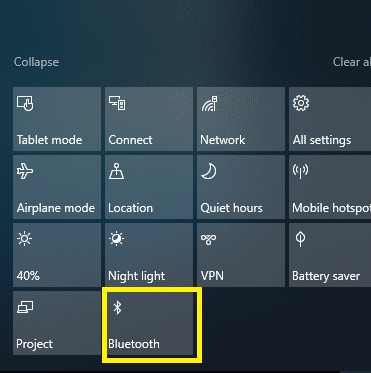
4.それだけです。 これで、Bluetooth機能をオンにすることができました。
また
1.Windowsキー+ Iを押して設定を開き、をクリックします デバイス セクション。
![Windowsキー+ Iを押して[設定]を開き、[デバイス]をクリックします](/f/fbcf8f01fd8fda84ff8777eeecd1cf08.png)
2.左側のメニューからをクリックします Bluetoothおよびその他のデバイス。
3.Bluetoothの下のトグルをオンにします。
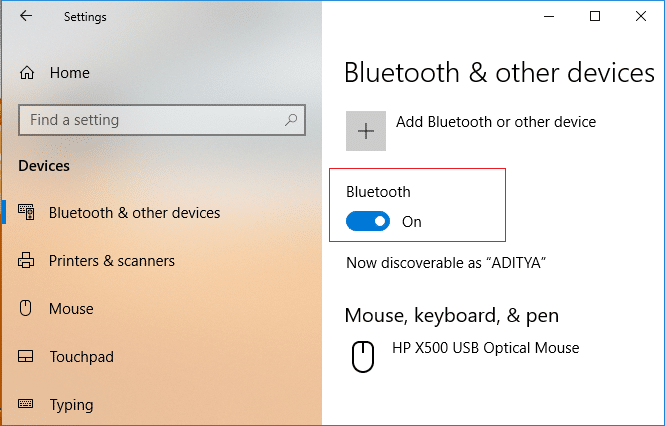
それだけです、あなたは成功しました Windows10でBluetoothを有効にしました。
それで? Bluetoothをオンにしたら、周辺機器をWindows 10 PCに接続する方法と、データを転送する方法について考えます。 心配しないで、デバイスをWindows10に接続してデータを共有する方法を見てみましょう。
Bluetoothデバイスを接続する方法は?
Windows 10 PCでBluetoothペアリングの準備ができたので、Windows10に接続する他のデバイスまたは周辺機器でBluetoothをオンにする必要があります。
1.システムに接続するデバイスのBluetoothをオンにします。
2. Windows 10PCに接続するデバイスが検出可能であることを確認します。
3.Windowsキー+ Iを押して[設定]を開き、[ デバイス。
![Windowsキー+ Iを押して[設定]を開き、[デバイス]をクリックします](/f/fbcf8f01fd8fda84ff8777eeecd1cf08.png)
4.左側のメニューからをクリックします Bluetoothおよびその他のデバイス。
5.次に、「+」ボタン Bluetoothまたはその他のデバイスを追加します。
![[+]ボタンをクリックして、Bluetoothまたはその他のデバイスを追加します](/f/19867d80248ef44e3a44d46ed34261c1.png)
6.「デバイスを追加する」ウィンドウで「ブルートゥース“.
![[デバイスの追加]ウィンドウで、[Bluetooth]をクリックします](/f/8928ed03af494c6100e0642ebde60162.png)
7.次に、 デバイスを選択してください ペアリングするリストからクリックします 接続。
![次にペアリングするデバイスをリストから選択し、[接続]をクリックします](/f/41e520a05616d977d47d3d1228e21647.png)
8.両方のデバイス(Windows 10と電話)で接続プロンプトが表示されます。 これらのデバイスをペアリングするためにそれらを受け入れるだけです。
![両方のデバイスで接続プロンプトが表示されたら、[接続]をクリックします](/f/fe8b2ba04f45d2f8df5b1beaf0f7ff63.png)
注:接続しているデバイスに応じて、 ペアリングを開始するためのウィンドウが画面に表示されます。
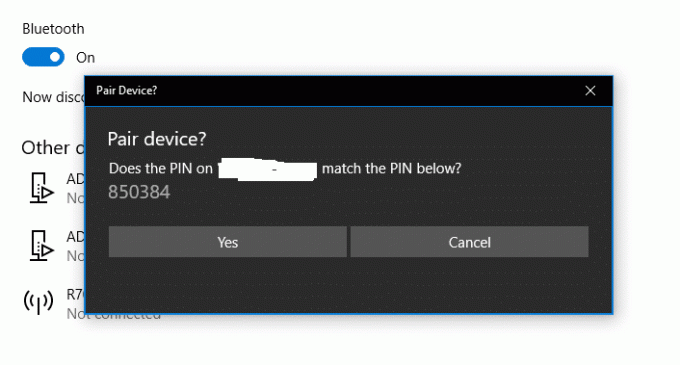
10.終了すると、 Windows 10PCとペアリングされたデバイス。

接続/ペアリングされたデバイスとファイルを共有する方法
デバイスをWindows10 PCに正常に接続してペアリングすると、ファイルとデータをデバイス間で簡単に共有できます。 これを行うには、以下の手順に従います。
1.共有したいファイルを選択するだけです。
2.選択したファイルを右クリックします コンテキストメニューから「に送る」をクリックしてから Bluetoothデバイス。
![ファイルを右クリックし、メニューから[Bluetooth経由で送信]オプションを選択します](/f/7c1ab4f79f83d400772dc40c0b627eaf.png)
3.接続されているデバイスを選択します Bluetoothファイル転送ウィンドウから。
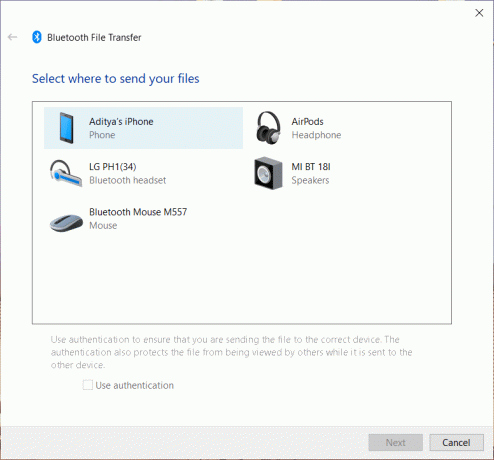
4.ファイル共有が開始され、ファイル転送が完了するのを待ちます。
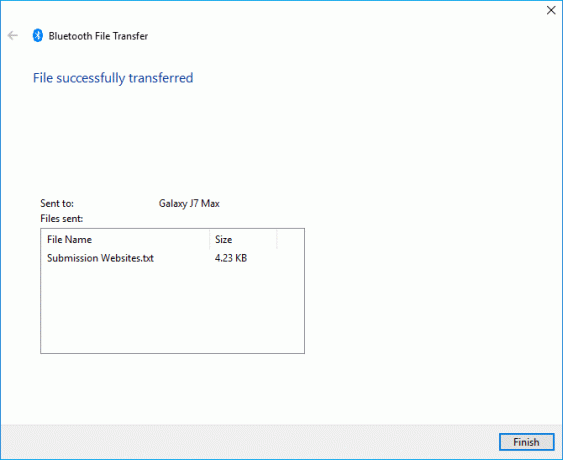
5.ここで、BluetoothデバイスからWindows 10 PCでファイルを受信するには、 Bluetoothアイコンを右クリックします タスクバーの通知センターから「ファイルを受け取る“.
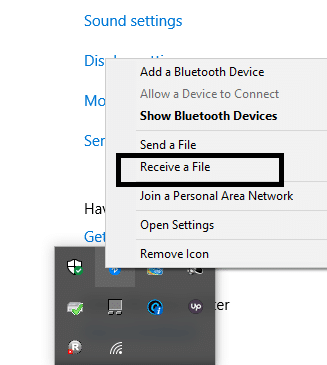
6.これで、Windows10は接続されたBluetoothデバイスからデータを受信する準備が整いました。

7.モバイルのファイルマネージャーからファイルを送信し、接続されたデバイスからWindows 10PCを選択します。
最後に、ファイルは選択したデバイスと共有されます。 Bluetoothデバイスを接続するときは、相互に接続またはペアリングしている両方のデバイスでBluetooth機能が有効になっていることを確認する必要があります。 デバイスを有効にしてペアリングするプロセス全体は難しくありませんが、デバイスを悪意のあるデバイスに接続していないことを確認する必要があります。 したがって、デバイスをペアリングするときは、十分に注意する必要があります。
おすすめされた:
- このアクションエラーを実行するには権限が必要な修正
- TrustedInstallerによって保護されているファイルを削除する3つの方法
- Gmailを使用してWindows10アカウントを作成する方法
- Windows10でMicrosoftEdgeが機能しない問題を修正
上記の手順がお役に立てば幸いです Windows10でBluetoothデバイスを接続します ただし、このガイドに関してまだ質問がある場合は、コメントセクションでお気軽に質問してください。



